Hur man kombinerar bilder på Midjourney för att blanda stilar/designer
Konstnärer tenderar att kombinera olika karaktärer till en för att se den bästa blandningen av designen. Och du kan som tur är använda Midjourney för att kombinera bilder att få inspiration till sina originalskapelser. Men även för icke-artister kan du blanda två digitala karaktärer med Midjourney, ett nytt verktyg som genererar referensbilder till en. Men hur använder man Midjourney för att kombinera bilder? Ta en titt på de bästa lösningarna i det här inlägget.
Guidelista
Del 1: Hur man blandar bilder på Midjourney med bilduppmaningar Del 2: Hur man kombinerar bilder på Midjourney med textuppmaningar Del 3: Vanliga frågor om Midjourney Image CombiningDel 1: Hur man blandar bilder på Midjourney med bilduppmaningar
Midjourney är ett nytt sätt att experimentera med digital design gällande olika tekniker och stilar. Programvaran analyserar referensbilderna och kombinerar dem i en fantastisk enda utgång. De oväntade resultaten från Midjourney tillåter många konstnärer att förbättra sina färdigheter genom att skapa unika teckningar utanför sin komfortzon. Till skillnad från andra verktyg är det också lämpligt för enklare användning och uppmaningar som genererar bilder exakt. Sammantaget är det värt att kolla in om du är intresserad av AI-generering. För att blanda bilder med Midjourney, följ demonstrationen nedan:
Steg 1.Skapa ett konto på Discord eller logga in om du redan har ett. Se till att verifiera kontot och gå med i Midjourney Discord-servern. Kom ihåg att verktyget inte är gratis, så du måste prenumerera på en av dess planer innan du fortsätter.
Steg 2.När du har gått med i servern använder du kommandot /blend. Ladda upp två eller fler bilder för att kombinera genom att klicka på knappen "Alternativ". Du kan ladda upp upp till 5 filer för att blanda. Verktyget importerar bilderna i bildförhållandet 1:1, men du kan konfigurera det på menyn Dimensioner.
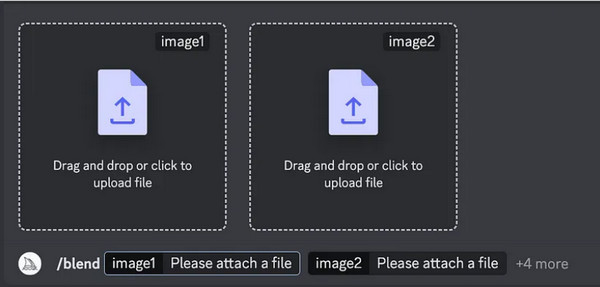
Steg 3.När du har bearbetat det slutliga resultatet kan du lägga till fler bilder för att generera ytterligare en bildserie. Att ladda upp bilder i samma bildförhållande rekommenderas också för att få bästa slutresultat.

Del 2. Hur man kombinerar bilder på Midjourney med textuppmaningar
Midjourney erbjuder inte bara kommandot /blend för att kombinera bilder till en aspekt. En annan lösning att experimentera med är texten Midjourney uppmanar. För de flesta AI-bildgeneratorer är textprompt standardmetoden för att kombinera bilder, men det finns bättre metoder för att generera det resultat du vill ha. Du kan ange lika många texter och beskrivningar som inmatningsuppmaningen, men resultatet kommer fortfarande att bero på verktygets kunskap att generera. Föga överraskande kommer resultatet att förvrängas när generatorn inte känner igen texten. För att undvika att få för mycket förvrängning i Midjourney, sök efter de bästa uppmaningarna för att generera kombinerade bilder upp till max kvalitet i Midjourney.
Steg 1.Logga in på ditt Discord-konto och besök Midjourney-servern. Med hjälp av ett kommando kan du interagera med en bot som hjälper dig att skapa foton.
Steg 2.Skriv /imagine prompt eller klicka på /imagine-kommandot från kommandots popup-fönster. Skriv in beskrivningen i fältet när kommandot är valt.

Steg 3.Skicka meddelandet och vänta tills verktyget har skapat bilderna. Använd funktionerna Upscale och Variations för att förstora eller skapa nya bilder med liknande kompositioner.
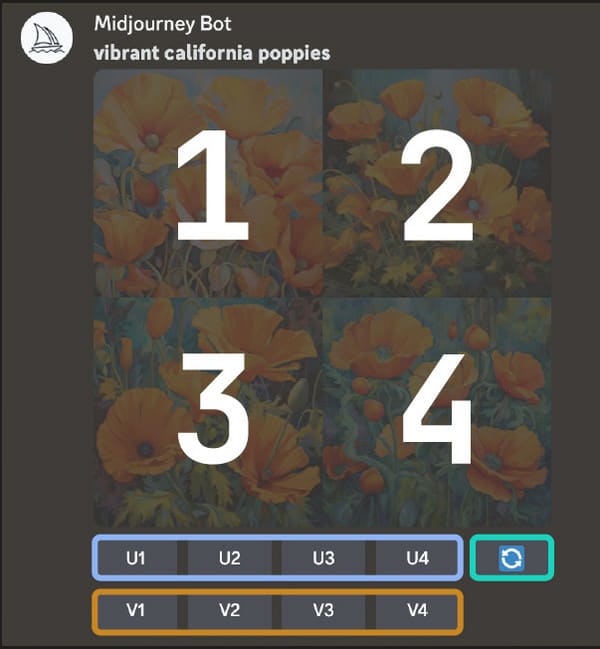
Bonustips: Hur man uppskalar kombinerade Midjourney-bilder
Även om det är framgångsrikt att skapa kombinerade bilder i Midjourney, måste du fortfarande uppskala utdata för att exportera dem med hög kvalitet. Med AnyRec AI Image Upscaler, kan du förstora dina bilder upp till 800%. Den har ett intuitivt gränssnitt för att redigera JEPG, PNG och andra bildtyper. Jämfört med traditionella uppskalningsverktyg drivs AnyRec med AI-teknik, som automatiskt uppskalar foton samtidigt som suddiga delar fixas automatiskt.
- Uppskala upplösningen för kombinerade bilder från Midjourney.
- Har ingen filstorleksbegränsning och är obegränsade från alla bildtyper.
- Ge förhandsgranskning med inbyggda zoomfunktioner för att se detaljer nära.
- Ta bort uppladdade bilder för att skydda användarens integritet.
Steg 1.Klicka på knappen "Ladda upp foto" på huvudsidan för att importera bilderna som genererats från Midjourney.
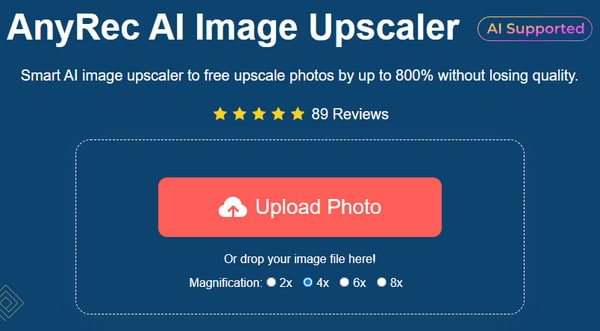
Steg 2.Välj förstoringsnivå i nästa fönster. Jämför originalbilden med slutresultatet med funktionen Zooma in.
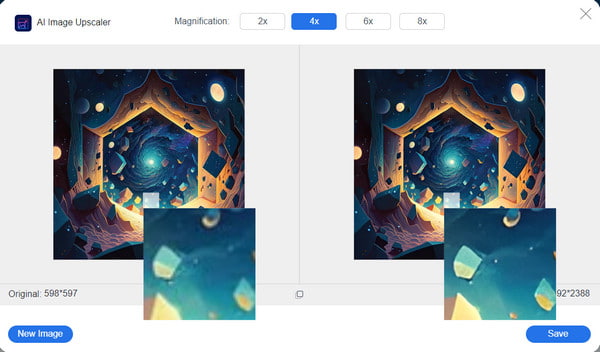
Steg 3.Klicka på "Spara"-knappen när det uppskalade fotot har skapats. Och klicka på knappen "Ny bild" för att ladda upp ytterligare en kombinerad Midjourney-bild.
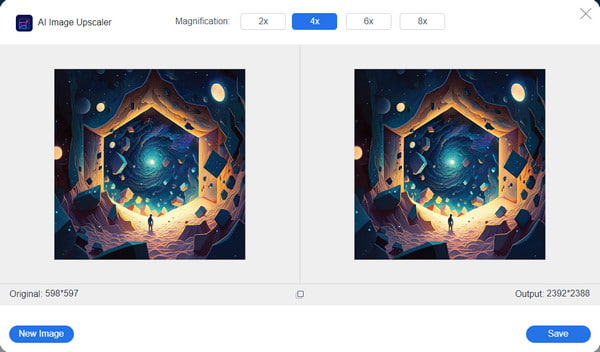
Del 3. Vanliga frågor om Midjourney Image Combining
-
1. Hur fungerar Midjourney för att kombinera bilder?
Verktyget använder en maskininlärningsalgoritm för att generera originalbilder från text- och bilduppmaningar. Dess parametrar tränas med omfattande bilddata för att kombinera stilar, tekniker och detaljer från inmatningsinformationen.
-
2. Kan jag använda Midjourney för att kombinera bilder gratis?
Nej. Verktyget är inte gratis att använda, inte ens på ett Discord-konto. Du kan bara använda det fullt ut när du köper en av de erbjudna planerna. Den kostnadsfria versionen av AI-generatorn lanserades först i juli 2022, vilket gjorde det möjligt för användare att generera 25 bilder gratis med ett gratis Discord-konto.
-
3. Hur många bilder kan jag ladda upp på Midjourney för en kombinerad bild?
Verktyget kan generera och blanda detaljer från två till fem uppladdningar. Antalet uppladdningar är begränsat för att säkerställa bästa resultat när du kombinerar detaljerna i en bild. Samtidigt kan verktyget fokusera mer på att skapa fantastiska bilder med variationer och exklusiva funktioner.
-
4. Vilka är de bästa alternativen till Midjourney?
Om du vill ha en budgetvänlig eller gratis AI-fotogenerator, prova Stable Diffusion, DALL-E 2, Bing Image Creator, Nightcafe och StaryyAI. Kom ihåg att dessa gratisverktyg är mindre effektiva än Midjourney, och du måste konfigurera inställningarna för att generera bilder korrekt.
-
5. Kan jag ladda ner Midjourney för att kombinera bilder på min dator?
Nej. AI-generatorn är inte en nedladdningsbar app för din PC eller smartphone. Det enda sättet att använda det är genom Discord-appen och genom att gå med i servern. När du går med i servern, gå till #newbie-kanalen, ange /prenumerera kommandot och välj önskad plan.
Slutsats
AI-generatorer är ett bra sätt att se den möjliga blandningen av två designs. Använder sig av Midjourney för att kombinera bilder är mer tillgänglig, eftersom du bara behöver ladda upp två eller fler bilder för att generera önskad utdata. Den här artikeln diskuterade de bästa sätten att kombinera foton i Midjourney och rekommenderade AnyRec AI Image Upscaler för att förstora och förbättra genererade bilder. Besök onlineverktyget för att uppskala upp till 800%.
